Iekārtā, kuras pamatā ir Windows 8.1, palaižot sysprep, tiek parādīta šāda kļūda: "sysprep nevarēja apstiprināt jūsu Windows instalāciju". Iepriekš minētā kļūda rodas, jo sysprep nevar palaist jauninātā Windows instalācijā.
Piemēram, ja jau esat lejupielādējis programmas Windows 8.1 vai 10 datorā, kurā vēlaties palaist komandu sysprep, sysprepact žurnāla fails (setupact.log), kas ir izveidota zem C:\Windows\System32\sysprep\Panther mapē tiek parādīta šāda kļūda(-s):
"[0x0f0036] SYSPRP spopk.dll:: Sysprep nedarbosies jauninātā operētājsistēmā. Sysprep var palaist tikai pielāgotā (tīrā) Windows instalēšanas versijā.
[0x0f0082] SYSPRP ActionPlatform:: LaunchModule: radās kļūme, izpildot 'Sysprep_Clean_Validate_Opk' no C:\Windows\System32\spopk.dll; dwRet = 0x139f
SYSPRP SysprepSession:: Validēt: Kļūda, validējot darbības no C:\Windows\System32\Sysprep\ActionFiles\Cleanup.xml; dwRet = 0x139f
SYSPRP RunPlatformActions: neizdevās, validējot SysprepSession darbības; dwRet = 0x139f
[0x0f0070] SYSPRP RunExternalDlls: palaižot reģistra sysprep DLL, radās kļūda, apturot sysprep izpildi. dwRet = 0x139f
[0x0f00d8] SYSPRP WinMain: trāpījuma kļūme, veicot Sysprep tīrīšanas iekšējo nodrošinātāju iepriekšēju validāciju; stundas = 0x8007139f] "
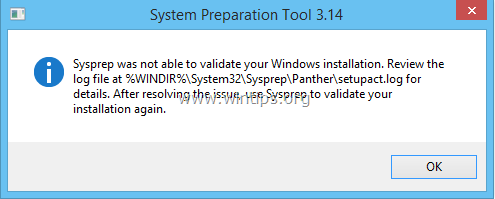
Lai labotu "Sysprep nevarēja apstiprināt jūsu Windows instalāciju" kļūda, mēģinot palaist sysprep jauninātā sistēmā Windows 8, 8.1 vai Windows 10, veiciet tālāk norādītās darbības.
Kā novērst kļūdu “Sysprep nevarēja apstiprināt jūsu Windows instalāciju” (Windows 10, 8.1, 8)
1. darbība. No Windows reģistra noņemiet atslēgu “UPGRADE”.
1. Atveriet Windows Reģistra redaktors. Darīt to:
- Nospiediet "Windows”
 + “R”, lai ielādētu Skrien dialoglodziņš.
+ “R”, lai ielādētu Skrien dialoglodziņš. - Ierakstiet "regedit” un nospiediet Ievadiet.

2. Windows reģistrā pārejiet (no kreisās rūts) uz šo taustiņu:
HKEY_LOCAL_MACHINE\SYSTEM\Setup\
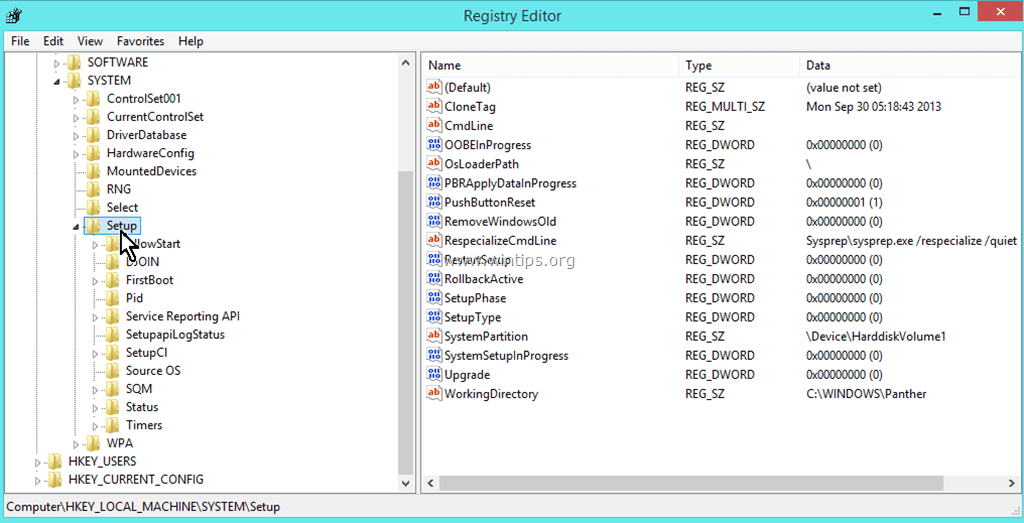
3. Labajā rūtī DZĒST Jaunināt taustiņu.
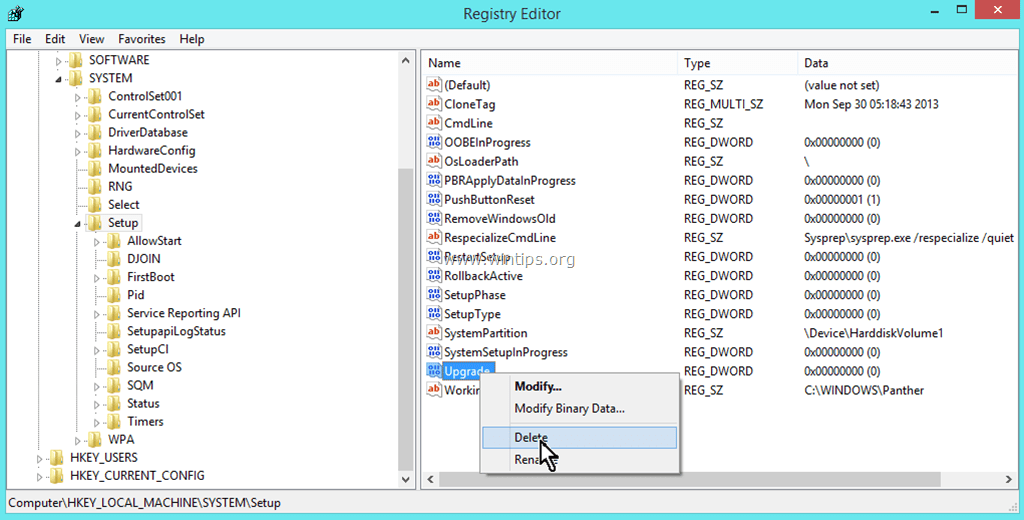
4. Brīdinājuma logā nospiediet YES.
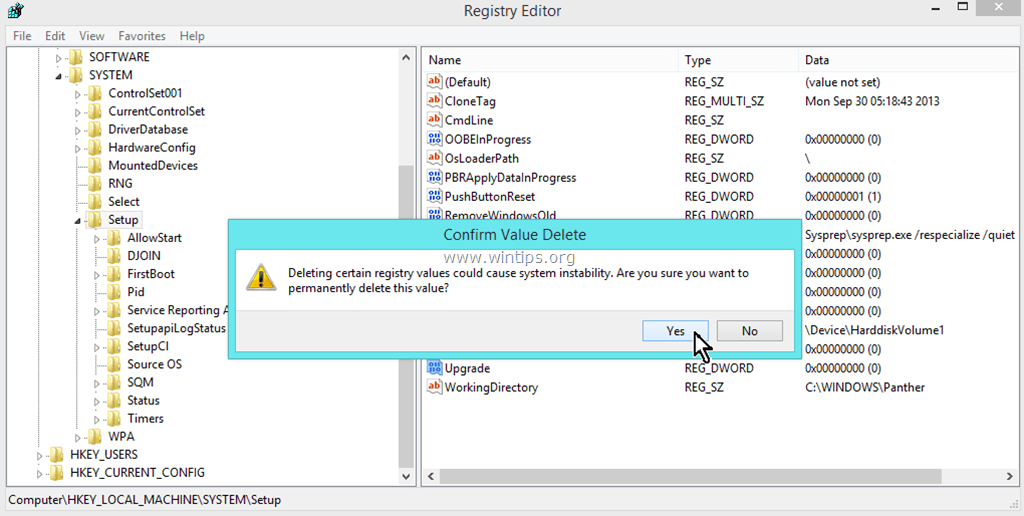
5. Aizveriet reģistra redaktoru un restartēt jūsu dators.
6. Tagad vēlreiz palaidiet SYSPREP. Sysprep vajadzētu darboties veiksmīgi tagad un bez problēmām.
- Piezīme: Vienmēr palaidiet komandu "SYSPREP" kā administratoru un pirms komandas palaišanas atinstalējiet jebkuru drošības programmatūru.
Tieši tā!
es izmantoju win 10 enterprise 1903, es darīju to pašu, bet nevaru palaist sysprep, rodas tā pati kļūda
Viss par šīm dzīvajām flīzēm. Candy Crush, Twitter utt. To atinstalēšana un pēc tam apstiprināšana ar Powershell ir biļete.
Sveiki!
No manis nebija atjaunināšanas atslēgas, un es nevarēju atrast visas kļūdu lietotnes (viena no tām nebija izvēlnē).
Sistēma (Windows 10 Professional) tika instalēta no attēla, taču sāknēšana neizdevās.
Nepieciešams palaišanas remontam ar usb.
Un izskatās, ka remonta disks no citas mašīnas sajauc lietas. Es nekad neesmu dzirdējis par lietotnēm no žurnāla, tāpēc esmu pārliecināts, ka tās nekad nav instalētas.
Es izveidoju vietējā administratora kontu ar 100% nosaukumu, kas nekad neeksistēja, un izdzēsu visu pārējo kontu lietotāja profilu (arī administratoru).
Pēc tam atsāknējiet un sysprep palaidiet nevainojami.
Ko darīt, ja vēlaties atstāt dažas instalētās programmas, piemēram, Windows Store? Es nevaru tikt garām apstiprināšanai, nenoņemot arī šo lietotni.
Man ir tāda pati kļūda W10 (1511). Es nevarēju atrast regedit (HKEY_LOCAL_MACHINE\SYSTEM\Setup\) atjaunināšanas atslēgu. Es sekoju Faruka ieteikumam pārbaudīt Read sysprep/panther/setuperr.log (paldies, cilvēk!). Es atradu kļūdu saistībā ar Twitter. Es to atinstalēju, un pēc tam sysprep strādāja labi.
Ja jums ir Windows 10 vai 8.x versija (Metro Start Menu);
1. Izlasiet sysprep/panther/setuperr.log
2. Jūs varat redzēt "Kļūda SYSPRP Package king.com. CandyCrushSodaSaga_1.59.300.0_x86__kgqvnymyfvs32…” vai “Kļūda SYSPRP pakotnes twitter…”.
3. Jā, jūsu pieteikums ir problēma. Jums vajadzētu noņemt šo lietotni. (Jūs varat redzēt lietotnes izvēlni Sākt)
komplimenti, dopo la rimozione della chiave del registro, il sysprep funziona.
Kādas ir tās Windows 10 Pro palaišanas sekas, kas tika jauninātas no 8? Ziņojums parādījās jaunināšanas laikā, bet šķiet, ka jauninājums ir darbojās un darbojas labi. Nepatīk labot kaut ko, kas nav bojāts.